24.5 停用快取
您可以透過關閉應用程式啟動器之向其寫入應用程式資訊的功能來停用快取。如果您選擇停用快取,請注意以下事項:
- 快取的主要目的是讓使用者可以在離線 (與 eDirectory 解除連接) 的狀態下工作。停用快取會強制使用者連接至 eDirectory 或抽取式快取記憶體,以便存取應用程式。為確保使用者不會手動離線,當停用快取時,還會停用應用程式啟動器的離線工作功能。
- 解除安裝、隨機重新整理和自中斷點重新啟動功能不起作用。這些功能取決於應用程式啟動器是否可存取快取。
停用快取的步驟:
-
如果您要停用容器中所有使用者的快取,請在 ConsoleOne 中選取一個容器物件。
或者
如果您要停用個別使用者的快取,請選取一個使用者物件。
-
在該物件上按一下滑鼠右鍵,然後按一下「」,以顯示物件的內容頁。
-
按一下「」索引標籤,然後按一下「」,以顯示「啟動器組態」頁。
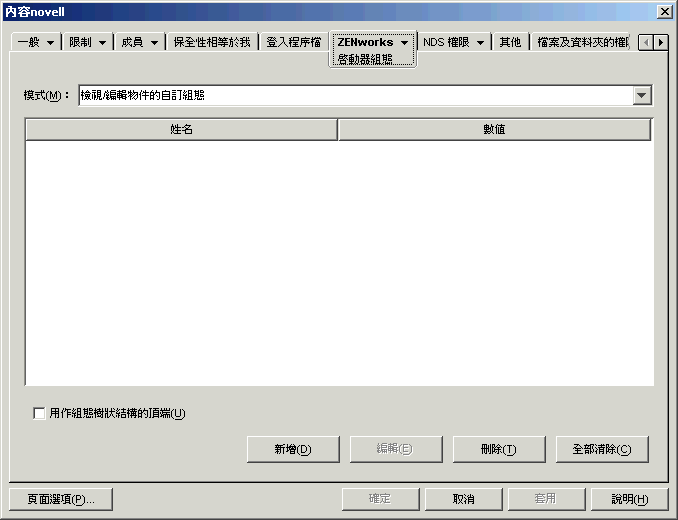
-
按一下「」,以顯示「啟動器組態」設定頁。
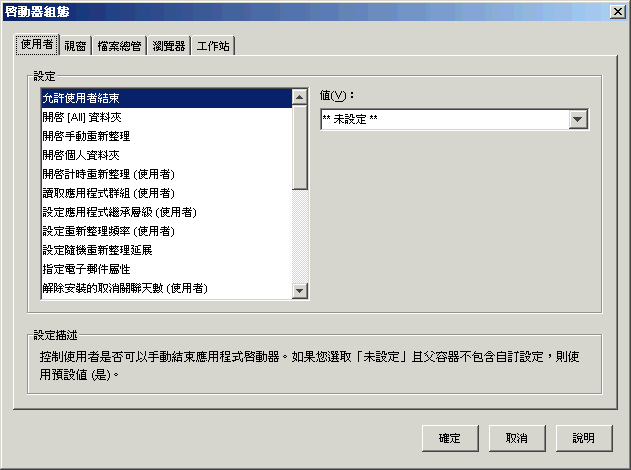
-
在「使用者」或「工作站」索引標籤的「設定」清單中,選取「」選項。
附註:「使用者」和「工作站」索引標籤上均有「」選項。您應該根據是為使用者關聯的應用程式還是為工作站關聯的應用程式停用寫入快取而使用適當的索引標籤。如果您要同時停用使用者關聯的應用程式和工作站關聯的應用程式的快取,則應該在「使用者」和「工作站」索引標籤上均執行本節中的步驟。
-
請在「」欄位中選取「」。
-
按一下「」儲存變更。
下一次應用程式啟動器重新啟動或重新整理時會套用此變更。